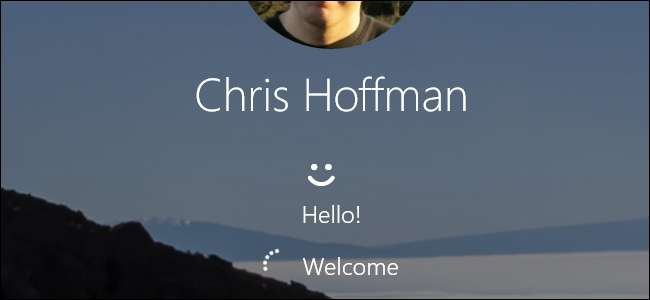
विंडोज 10 में एक नई सुविधा, विंडोज हैलो, आपको अपने फिंगरप्रिंट, चेहरे की पहचान, एक यूएसबी कुंजी, या किसी अन्य साथी की सलाह के साथ अपने कंप्यूटर में साइन इन करने की अनुमति देता है। अब यह आपको Microsoft Edge के माध्यम से एप्लिकेशन और वेबसाइटों में प्रवेश करने की अनुमति देता है।
विंडोज हैलो का उपयोग करके लॉग इन करने के विभिन्न तरीके
विंडोज हैलो का उपयोग करने के लिए आपको संगत हार्डवेयर की आवश्यकता होगी। कुछ आधुनिक लैपटॉप और टैबलेट में विंडोज हैलो-संगत फिंगरप्रिंट रीडर और वेबकैम हैं, इसलिए यह सिर्फ बॉक्स से बाहर काम कर सकता है (यदि आप ऐसा करते हैं, तो अगले अनुभाग पर जाएं)। यदि आपके पास पूर्व-हैलो लैपटॉप या डेस्कटॉप है, तो आपको कुछ प्रकार के हैलो-संगत डिवाइस खरीदने की आवश्यकता होगी।
चलो फिंगरप्रिंट पाठकों के साथ शुरू करते हैं। प्रत्येक फिंगरप्रिंट रीडर विंडोज हैलो के साथ काम नहीं करेगा - इसे हैलो को ध्यान में रखकर डिजाइन करने की आवश्यकता है। हमने विभिन्न निर्माताओं से दो अलग-अलग USB फिंगरप्रिंट पाठकों का परीक्षण किया है (हां, सिर्फ दो-अभी भी कई विंडोज हैलो-संगत पाठकों को बाहर नहीं निकाला है)। हम सलाह देते हैं इकोन मिनी फिंगरप्रिंट रीडर ($ 25)। यह हमारे द्वारा परीक्षण किए गए दो से सस्ता, छोटा और अधिक विश्वसनीय है, इसलिए इसके साथ नहीं जाने का कोई कारण नहीं है।

BIO- कुंजी साइडस्वाइप कॉम्पैक्ट USB फिंगरप्रिंट रीडर ($ 40) है आधिकारिक तौर पर समर्थन किया तथा बेचा Microsoft द्वारा, लेकिन हमारे परीक्षणों में भी काम नहीं किया। हमें कभी-कभी BIO-key Reader के साथ साइन इन करने के लिए कई बार स्वाइप करना पड़ता था, लेकिन हमें Eikon रीडर के साथ एक से अधिक बार स्वाइप नहीं करना पड़ता था। इसलिए हम इसके बजाय इकोन के साथ जाने की सलाह देते हैं।
दोनों पाठकों को लैपटॉप के लिए डिज़ाइन किया गया है, हालांकि वहाँ हैं डेस्कटॉप संस्करण उपलब्ध हैं एक केबल लगी हुई है।
आप Windows हैलो-संगत वेबकैम भी खरीद सकते हैं, जो आपके पीसी में आपके चेहरे को देखकर भी अपने आप आपको साइन इन कर देगा। हालाँकि, Windows हैलो-संगत वेबकैम का चयन बहुत भयानक है। इंटेल का RealSense हार्डवेयर विंडोज हैलो का समर्थन करता है, लेकिन इंटेल इसे सिर्फ डेवलपर किट के रूप में बेचता है। रेजर Stargazer वेब कैमरा (नीचे दिखाया गया है) Intel RealSense हार्डवेयर को शामिल करता है और विंडोज हैलो के साथ काम करना चाहिए, लेकिन $ 150 है - कुछ कम-से-तारकीय समीक्षाओं का उल्लेख नहीं करने के लिए। $ 129 टोबी आंख ट्रैकिंग गेमिंग परिधीय l विंडोज हैलो को सपोर्ट करने का दावा भी करता है। हमने इनमें से किसी भी उपकरण का परीक्षण नहीं किया है।
ये वेबकैम आपके मौजूदा पीसी पर चेहरे की पहचान का वादा करते हैं, लेकिन आप ठोस समीक्षाओं के साथ भविष्य के विंडोज हैलो-संगत वेबकैम की प्रतीक्षा करना चाहते हैं।
Microsoft कथित तौर पर "डायनेमिक लॉकिंग" सुविधा पर काम कर रहा है जिसे "के रूप में जाना जाता है" विंडोज अलविदा आंतरिक रूप से। जब आप इससे दूर कदम रखेंगे तो यह सुविधा आपके पीसी को स्वचालित रूप से लॉक करने में सक्षम होगी। यह स्पष्ट नहीं है कि यदि यह सुविधा Windows हैलो-सक्षम वेबकैम का उपयोग यह जांचने के लिए करेगी कि क्या आप अभी भी अपने पीसी पर हैं, लेकिन Microsoft इन वेबकैम को यदि यह करता है तो यह और अधिक दिलचस्प बना देगा।

विंडोज 10 की वर्षगांठ अपडेट के लिए धन्यवाद, अब आप विंडोज हैलो के साथ अपने पीसी में साइन इन करने के लिए कुछ "साथी उपकरणों" का उपयोग कर सकते हैं। उदाहरण के लिए, अब आप एक का उपयोग कर सकते हैं YubiKey USB कुंजी अपने पीसी के साथ प्रमाणित करने के लिए।
इस तरह से YubiKey का उपयोग करना उतना सुरक्षित नहीं है जितना कि इसका उपयोग करना अपने Google को लॉक करें या LastPass खाते। आपको अभी भी अपने कंप्यूटर के लिए एक पिन और पासवर्ड सेट करना है। यदि किसी के पास आपकी USB कुंजी नहीं है, तो वह व्यक्ति अभी भी आपके पिन या पासवर्ड का अनुमान लगाकर साइन इन करने का प्रयास कर सकता है। एक YubiKey जिसे आप अपने किचेन में रखते हैं, वह लंबे संख्यात्मक पिन टाइप करने से अधिक सुविधाजनक हो सकता है, लेकिन साइन इन करने के लिए एक भौतिक YubiKey की आवश्यकता नहीं है।

अन्य साथी उपकरण अब नए कंपेनियन डिवाइस फ्रेमवर्क के साथ डेवलपर्स प्रयोग के रूप में भी उपलब्ध हैं। निमि बंद एक पहनने योग्य उपकरण है जो आपको बैंड पहनकर और टैप करके अपने डिवाइस में साइन इन करने की अनुमति देता है। बैंड आपके द्वारा पुष्टि करने के लिए आपके दिल की धड़कन को पढ़ता है, न कि किसी और को बैंड पहनने के लिए।
HID ग्लोबल का सीस कार्ड एक साथी उपकरण है जो NFC का उपयोग करता है। आप साइन इन करने के लिए NFC- सक्षम PC पर कार्ड टैप करते हैं। व्यवसायी इस तकनीक के साथ कर्मचारी बैज असाइन कर सकते हैं और कर्मचारी इसका उपयोग पीसी में साइन इन करने के लिए कर सकते हैं, उदाहरण के लिए।
RSA का प्रतिभूति पहुंच सेवा स्मार्टफोन पर स्थापित की जा सकती है। यदि आप पास में हैं, तो आप अपने पीसी को स्वचालित रूप से अनलॉक करने के लिए अपने स्मार्टफोन का उपयोग कर सकते हैं। आपको अपने पीसी में साइन इन करने से पहले अपने फिंगरप्रिंट या पिन भी प्रदान करने की आवश्यकता हो सकती है, यह विवरण जैसे कि स्मार्टफोन और पीसी के स्थान, पीसी से डिवाइस की दूरी, और पीसी कितनी देर तक था, पर निर्भर करता है बंद कर दिया। यह सेवा स्पष्ट रूप से व्यक्तिगत पीसी उपयोगकर्ताओं के बजाय बड़े संगठनों के लिए अधिक है।

सम्बंधित: विंडोज 10 के रचनाकारों के अपडेट में नया क्या है
जबकि Microsoft ने आधिकारिक घोषणा नहीं की है, इस बात का सबूत है कि Microsoft किसी भी स्मार्टफोन में Cortana ऐप के साथ काम करने के लिए Windows Hello को सक्षम करने पर काम कर रहा है विंडोज 10 के निर्माता अपडेट करते हैं । आपका एंड्रॉइड फोन, आईफोन या यहां तक कि विंडोज फोन एक दिन एक साथी डिवाइस बन सकता है जिसे आप अपने पीसी को अनलॉक करने के लिए उपयोग कर सकते हैं।
एक फिंगरप्रिंट या वेब कैमरा के साथ विंडोज हैलो कैसे सेट करें
यदि आपके पास Windows हैलो संगत हार्डवेयर है, तो सेटिंग्स> खातों> साइन-इन विकल्पों के लिए हेड। यदि आप नहीं करेंगे एक पिन सेट करें , आपको पहले यहां से एक पिन बनाना होगा।
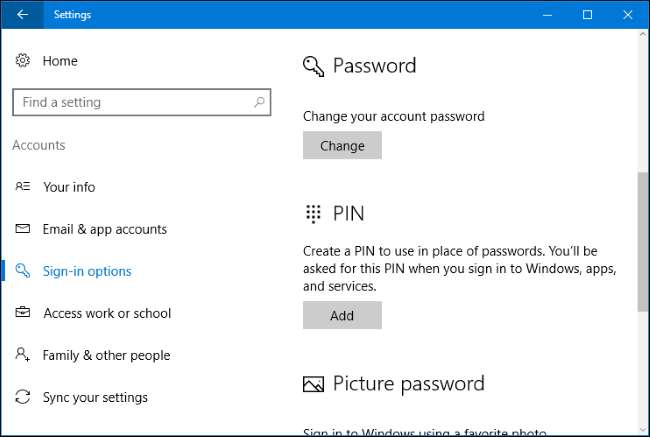
यदि आपके पास विंडोज हैलो संगत हार्डवेयर है, तो आप यहां विंडोज हैलो के तहत "फिंगरप्रिंट" या "फेस" देखेंगे। चेहरे की पहचान स्थापित करने के लिए फ़िंगरप्रिंट या "सेट अप" बटन जोड़ने के लिए "जोड़ें" बटन पर क्लिक करें।
यदि आपके पास Windows हैलो-संगत हार्डवेयर नहीं है, तो आपको यहां "Windows Hello isn't इस डिवाइस पर उपलब्ध" संदेश दिखाई देगा।
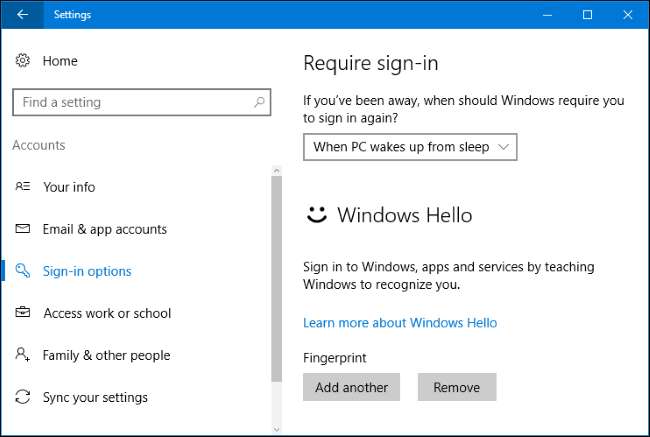
विंडोज आपको फिंगरप्रिंट रीडर या फेस रिकग्निशन सेट करने के माध्यम से गाइड करेगा- उदाहरण के लिए, फिंगरप्रिंट रीडर में स्वाइप करके जब तक यह आपके फुल फिंगरप्रिंट को पहचान नहीं लेता है।
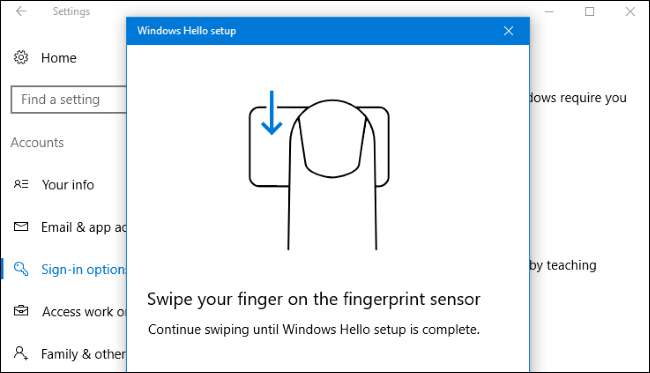
यदि आपने एक फिंगरप्रिंट जोड़ा है, तो आप एक और फ़िंगरप्रिंट जोड़ने के लिए "Add Other" पर क्लिक कर सकते हैं।
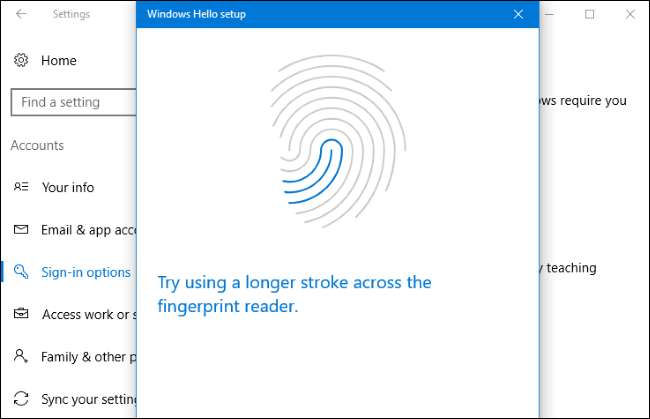
YubiKey या अन्य साथी डिवाइस के साथ विंडोज हैलो कैसे सेट करें
आपको एक साथी डिवाइस का उपयोग करके विंडोज हैलो को सेट करने के लिए विंडोज स्टोर से उपयुक्त ऐप इंस्टॉल करना होगा।
एक YubiKey के साथ एक विंडोज हैलो स्थापित करने के लिए, Windows स्टोर ऐप खोलें, "YubiKey" खोजें, स्थापित करें। विंडोज हैलो ऐप के लिए YubiKey । एप्लिकेशन लॉन्च करें और अपने कंप्यूटर के USB पोर्ट में अपनी YubiKey सम्मिलित करते हुए निर्देशों का पालन करें। यदि आपके पास एक पुराना YubiKey है, तो आपको कुछ कॉन्फ़िगरेशन परिवर्तन करने की आवश्यकता हो सकती है। Yubico के साथ एक सहायता पृष्ठ है अधिक निर्देश .
Nymi बैंड के साथ Windows Hello सेट करने के लिए, डाउनलोड करें Nymi साथी डिवाइस अनुप्रयोग । एप्लिकेशन को चलाएं और विंडोज हैलो के लिए अपने रिस्टबैंड को कॉन्फ़िगर करने के लिए इसका उपयोग करें।
यदि आप किसी अन्य साथी डिवाइस का उपयोग कर रहे हैं, तो इसे स्थापित करने में मदद के लिए डिवाइस निर्माता के निर्देशों की जाँच करें। दस्तावेज़ीकरण आपको सही आवेदन के लिए इंगित करना चाहिए।
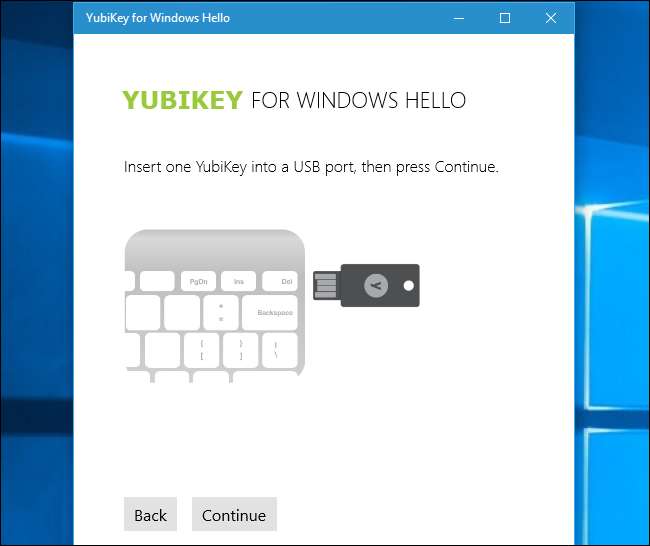
विंडोज में विंडोज हैलो के साथ कैसे साइन इन करें
अब आप Windows में Windows Hello का उपयोग करके साइन इन कर सकते हैं। आपको कुछ विशेष नहीं करना है। साइन-इन या लॉक स्क्रीन पर, बस अपनी उंगली को फिंगरप्रिंट रीडर पर स्वाइप करें। यदि आप चेहरे की पहचान का उपयोग कर रहे हैं, तो आपको बस अपने कंप्यूटर पर बैठने में सक्षम होना चाहिए और यह आपको स्वतः ही नोटिस करना चाहिए और आपके लिए साइन इन करना चाहिए। आप इस अधिकार से कर सकते हैं लॉक स्क्रीन .
यदि आप एक YubiKey का उपयोग कर रहे हैं, तो अपने USB पोर्ट में YubiKey डालें और उस पर बटन दबाएँ। यदि आप किसी अन्य साथी डिवाइस का उपयोग कर रहे हैं, तो जो भी उपकरण की आवश्यकता है - उदाहरण के लिए, यदि आप एक पहने हुए हैं तो Nymi बैंड को टैप करें।
Windows नमस्कार साइन इन करने का एकमात्र तरीका नहीं है। आप साइन-इन स्क्रीन पर इसे चुनकर साइन इन करने के लिए अपने पिन या पासवर्ड का उपयोग जारी रख सकते हैं।
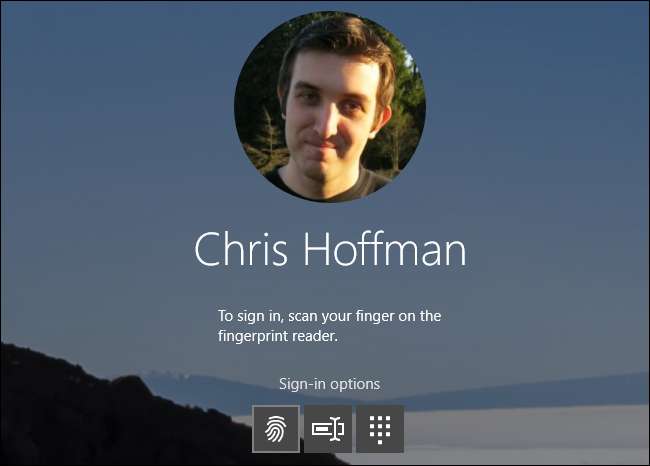
विंडोज हैलो के साथ ऐप्स और वेबसाइट में कैसे साइन इन करें
सम्बंधित: विंडोज 10 की वर्षगांठ अपडेट में नया क्या है
साथ में विंडोज 10 की वर्षगांठ का अपडेट , माइक्रोसॉफ्ट ने ऐप और वेबसाइटों के लिए विंडोज हैलो को बढ़ाया। विंडोज हैलो का उपयोग करने वाले ऐप्स "मेकिंग श्योर इट्स यू" संवाद दिखाएंगे और आपको अपने विंडोज हैलो डिवाइस के साथ प्रमाणित करने के लिए कहेंगे।
यूनिवर्सल विंडोज ऐप अब आपको प्रमाणित करने के लिए विंडोज हैलो का उपयोग कर सकते हैं, जिस तरह बैंकिंग ऐप और अन्य संवेदनशील ऐप आपको प्रमाणित करने के लिए आईफोन और एंड्रॉइड फोन पर फिंगरप्रिंट सेंसर का उपयोग करते हैं। उदाहरण के लिए, पासवर्ड प्रबंधन एप्लिकेशन को पार करें आपको अपने मास्टर पासवर्ड को टाइप करने के बजाय विंडोज हैलो के साथ अपने पासवर्ड डेटाबेस को अनलॉक करने की अनुमति देता है।
Microsoft Edge अब आपको वेबसाइटों में साइन इन करने के लिए Windows हैलो का उपयोग करने की अनुमति देता है। यह नया उपयोग करता है FIDO U2F विनिर्देश Google अपनी भौतिक सुरक्षा टोकन के लिए उपयोग करता है। आप एक वेबसाइट पर साइन इन कर पाएंगे - जैसे कि आपकी ऑनलाइन बैंकिंग वेबसाइट - एक बार अपने पासवर्ड के साथ। तब आप Windows Hello सेट कर पाएंगे ताकि आप भविष्य में उस सेवा के लिए अपना पासवर्ड टाइप किए बिना जल्दी से साइन इन कर सकें।
यह सुविधा इस समय व्यापक नहीं है, लेकिन Microsoft इसे बंद दिखा रहा है विंडोज हैलो टेस्ट ड्राइव वेबसाइट । अधिक वेबसाइट और ब्राउज़र भविष्य में इसका समर्थन कर सकते हैं।
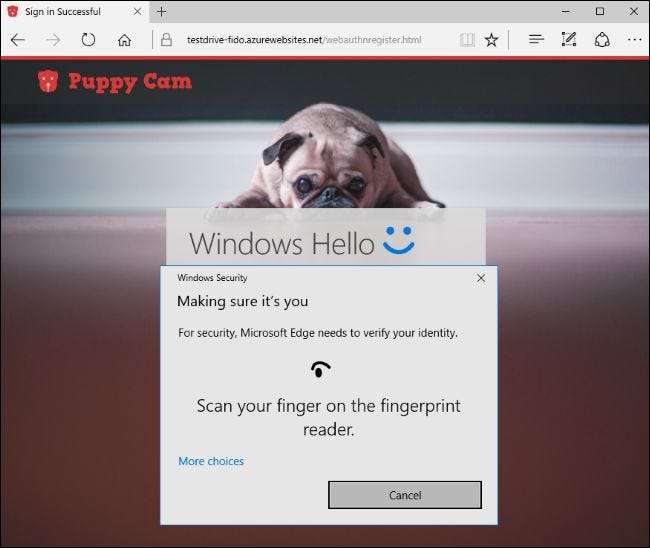
जब आप Windows स्टोर में खरीदारी करते हैं, तो जल्दी से प्रमाणित करने के लिए भी विंडोज हैलो का उपयोग किया जा सकता है। अपना पासवर्ड टाइप करने के बजाय, आप खरीदारी को प्रमाणित करने के लिए एक संग्रहीत फिंगरप्रिंट या चेहरे की पहचान का उपयोग कर सकते हैं।







